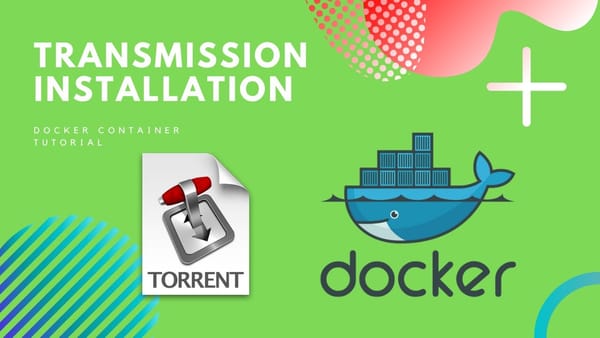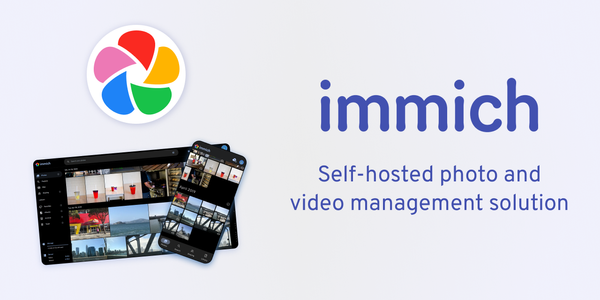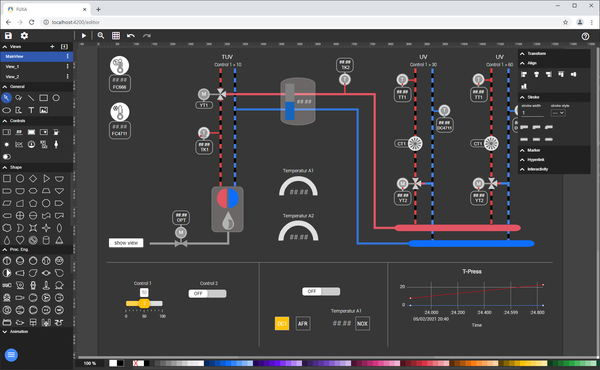Cách cài đặt Armbian trên các loại Android box

Xin chào ACE! Nay tôi hướng dẫn anh chị em cài armbian lên android box tận dụng để tự mình tổ chức, triển khai và quản lý các dịch vụ, ứng dụng trên máy chủ cá nhân (android box server) thay vì thuê các dịch vụ đóng phí hàng tháng bởi các nhà cung cấp bên ngoài (AWS, Google, Apple, v...v...) chẳng hạn như:
- Host website quảng bá thông tin / bán hàng.
- Ổ đĩa mạng thay cho google drive, one drive...
- TV Headend server để stream sóng TV từ cáp + internet ra ngoài.
- Download file + torrent mà không cần treo máy tính.
- Server lưu trữ hình ảnh thay cho google photos, icloud.
- DVR (Digital Video Recorder) - thiết bị ghi hình kỹ thuật số cho hệ thống camera trong nhà.
- Smart home điều khiển thiết bị thông minh trong nhà.
Yêu cầu cần có:
- Một con android box trong danh sách này (chạy android thuần từ lúc mua), hoặc một thiết bị tương thích với armbian linux.
- Internet (đã gọi lên tổng đài nhờ mở port check cam).
- Router có chức năng assign IP tĩnh + port forwarding.
- Thẻ nhớ micro sd để burn file cài đặt. (trên 4gb là đc)
5/ Source cài lấy từ https://github.com/ophub/amlogic-s9xxx-armbian/releases
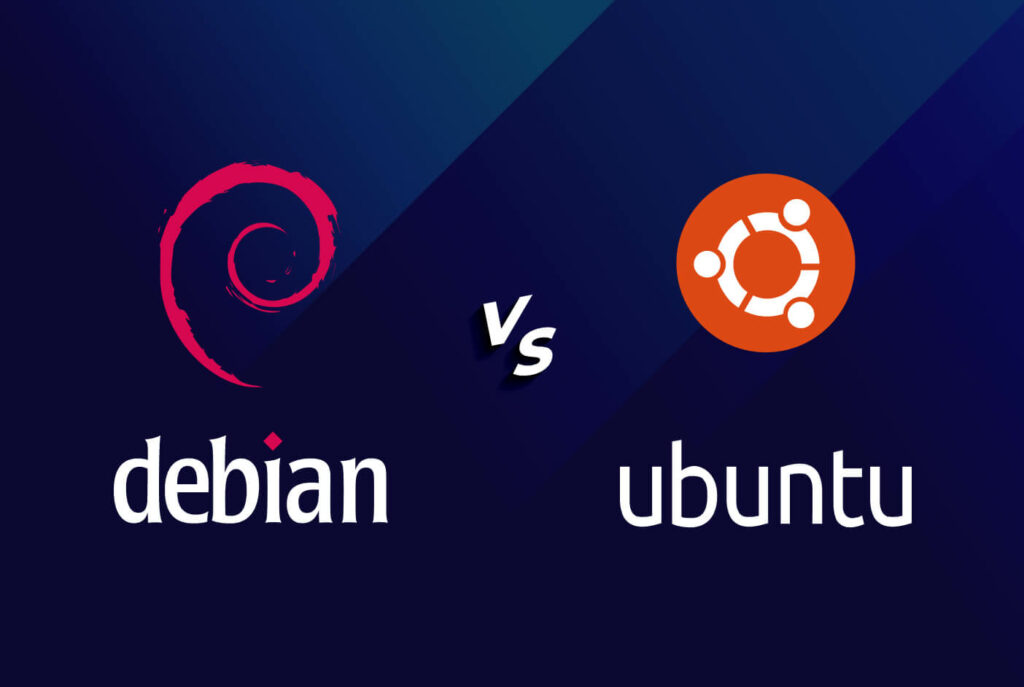
Khuyến nghị sử dụng bản linux Debian kèm kernel mới nhất 6.6 (nếu ko chạy: lỗi ko boot dc, boot vô recovery v...v... thì back về kernel cũ hơn 6.1 hoặc 5.15 để cài): Bullseye là codename của Debian 11, Bookworm là Debian 12.
Ubuntu thì cũng tương tự có Jammy (Ubuntu 22) và Noble (Ubuntu 24) tùy các bạn cần tương thích phần cứng, phần mềm, hđh thì cũng có thể sử dụng. Nhưng theo tôi thấy thì debian tương thích với nhiều phần cứng và ít phân mảnh kernel hơn.
Ví dụ cụ thể:
Cài cho box Tx3 Mini - CPU Amlogic S905w thì mình sẽ download bản Armbian_24.x.x_amlogic_s905w_bookworm_6.1.x_server_yyyy.mm.dd.img.gz
Cài cho box H96 Max X3 - CPU Amlogic S905x3 thì download bản Armbian_24.x.x_amlogic_s905x3_bookworm_6.1.x_server_yyyy.mm.dd.img.gz
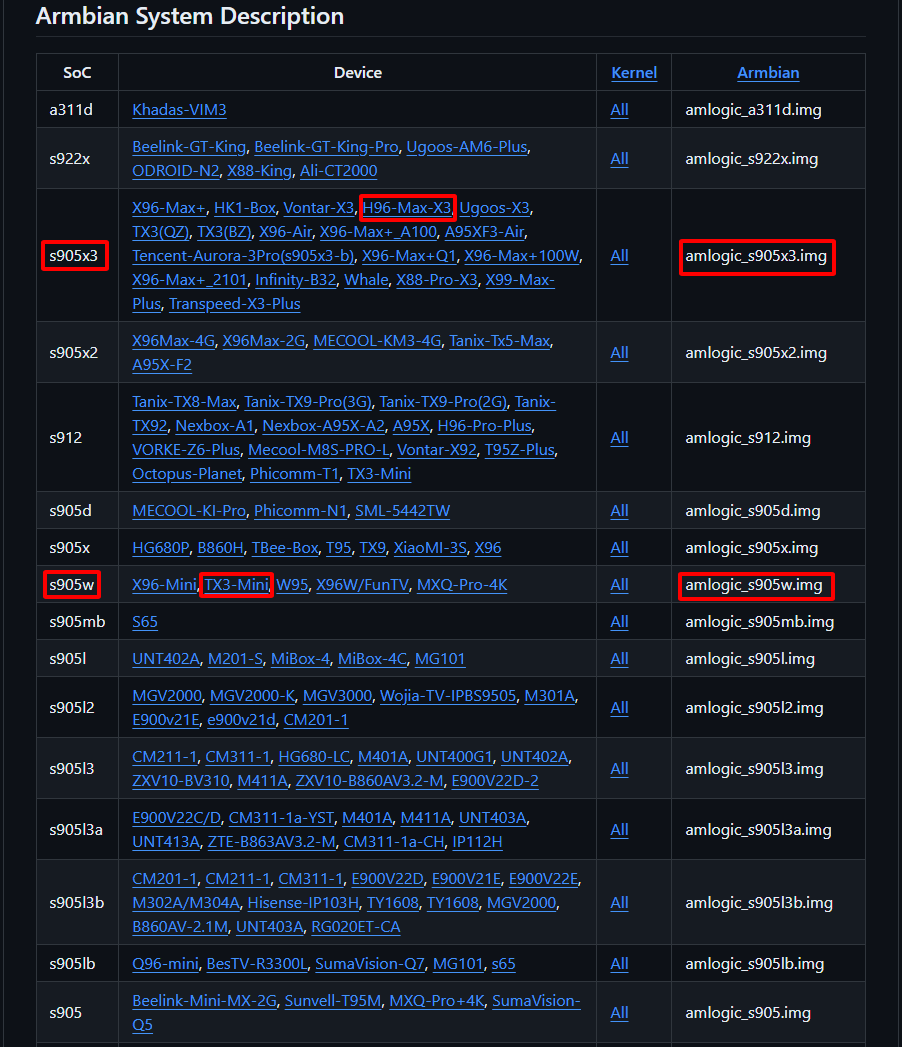
Đầu tiên là cách cài, mỗi box sẽ có cách cài đặt hơi khác nhau một chút. Nhưng có thể tóm gọn lại như sau:
1/ Tạo thẻ micro sd cài từ file release bằng balenaEtcher hoặc Rufus
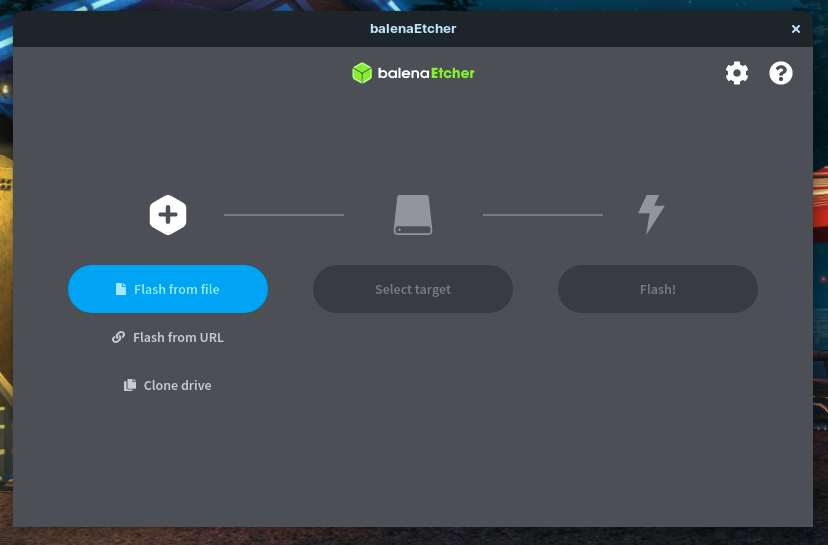
2/ Cắm thẻ + màn hình + dây LAN, xài phương pháp "tăm chọt lỗ" để mở chế độ multiboot trên box. Phương pháp "tăm chọt lỗ" này hiểu nôm na là nhấn giữ nút reset lúc cắm điện vô box. Nút reset này thường được ẩn trong box (trồi ra cái lỗ như lỗ chọt sim) hoặc nằm trong cổng audio/video jack 3.5mm (lấy tăm thọt thẳng vô lỗ 3.5mm sẽ thấy nút này). Khi nhấn vô bằng tăm hoặc cây chọt sim sẽ enable multiboot trên android box. Việc bạn cần làm là cắm thẻ micro sd vào box, rồi nhấn và giữ nút reset và cắm điện cấp nguồn cho box. Sau khoảng 3s - 5s thì thả nút reset ra để box boot vào thẻ micro sd hoặc USB.
3/ Chờ khoảng 3p - 5p để armbian boot lên hoàn toàn trên thẻ. Log in vào Armbian system (default user: root, default password: 1234).
4/ Setup root password mới
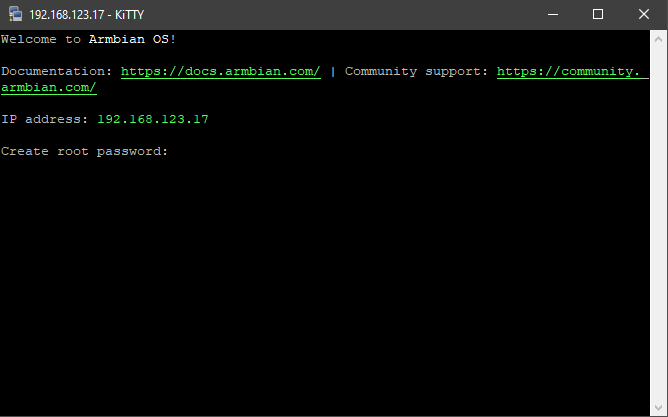
5/ Default command shell - chọn 1) Bash cho dễ.
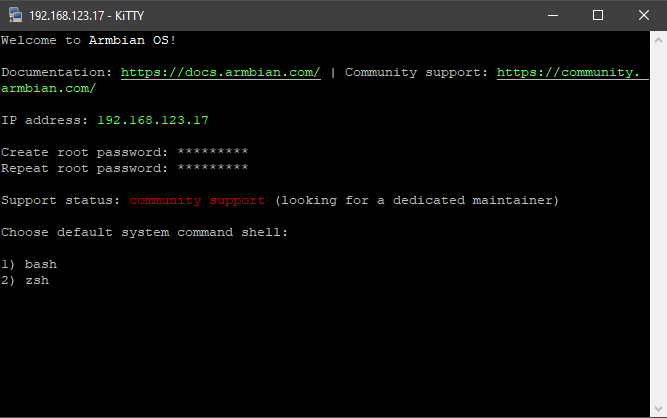
6/ Tạo user account mới (dưới quyền root) và tạo password cho user này.
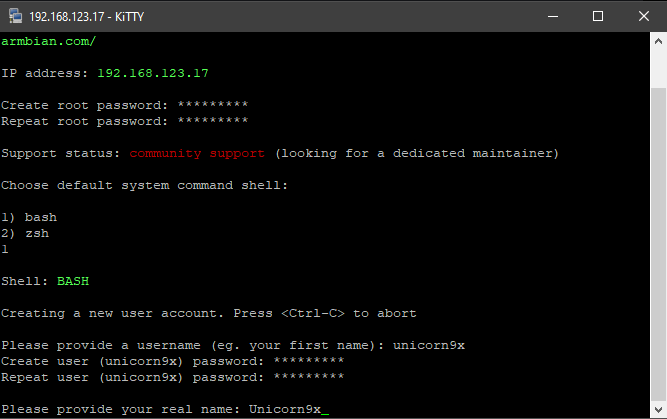
7/ Nếu có cắm mạng thì armbian sẽ tự động nhận timezone và yêu cầu chọn language => do quen xài tiếng Anh nên tôi chọn n.
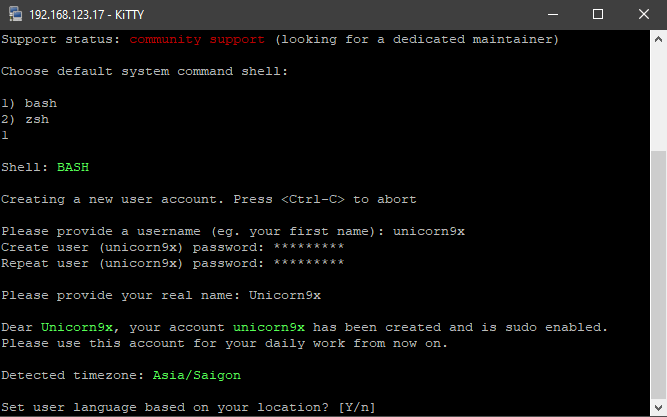
8/ Sau đó gõ lần lượt các lệnh sau:
- Backup android gốc trên box:
armbian-ddbrnhấnbđể backup, nhấnrđể restore. - Cài đặt armbian:
armbian-install
9/ Khi chạy lệnh armbian-install thì màn hình sẽ hiện ra danh sách device để chọn, chọn đúng tên thiết bị của bạn để armbian cài driver tương thích với box android. Tôi cài cho Tx3 mini SOC s905w => chọn 111
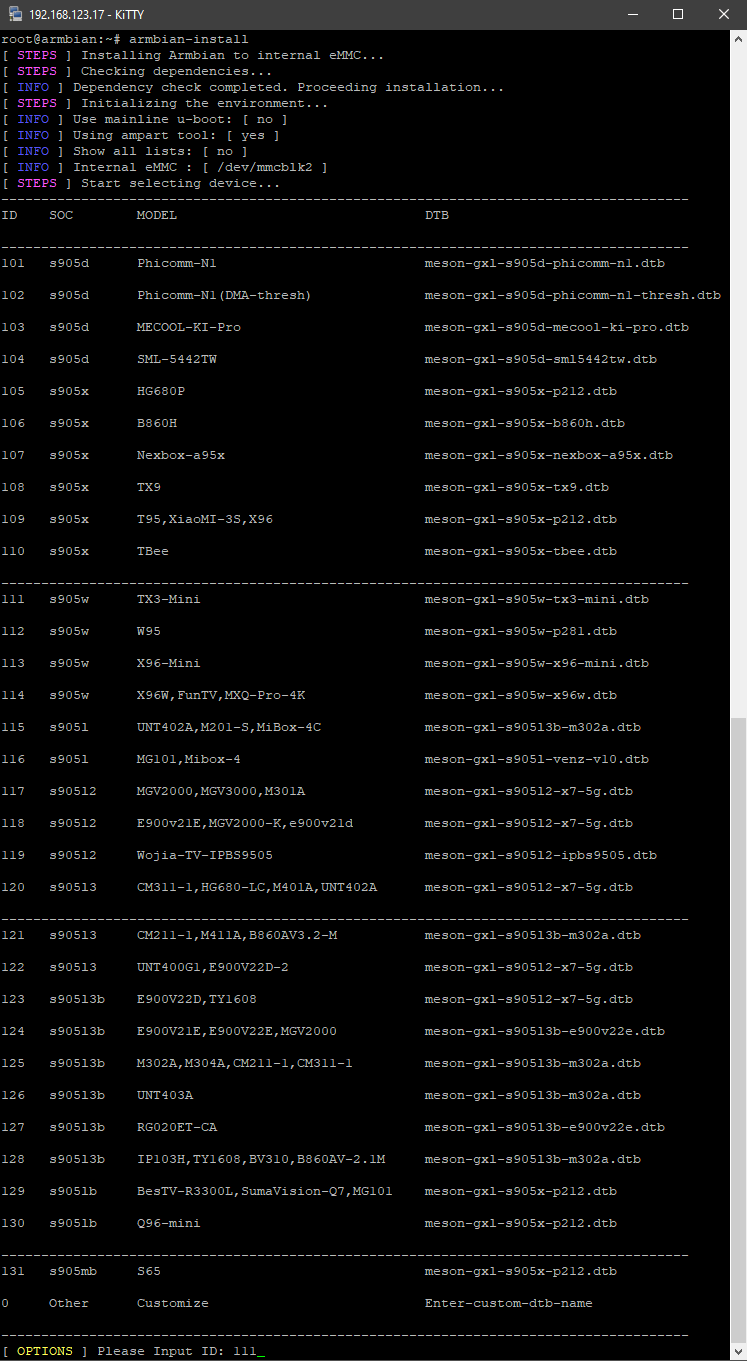
10/ Filesystem chọn 1 ext4 cho ổn định
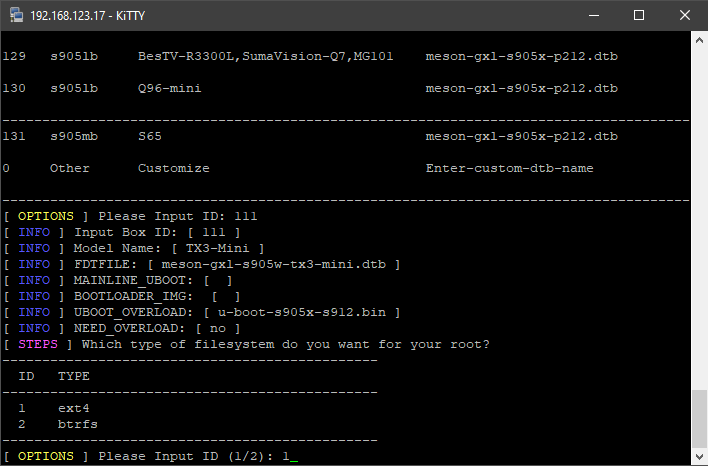
11/ Armbian sẽ tiến hành format eMMC (bộ nhớ trong box), backup bootloader và chia ổ + cài đặt trong khoảng 5p.
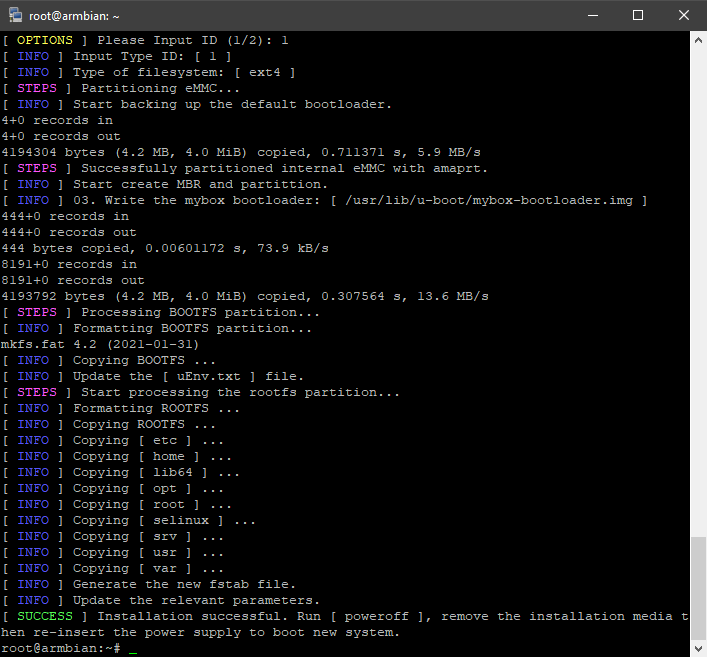
12/ Sau khi cài xong thì gõ lệnh poweroff hoặc sudo shutdown sau đó rút điện + rút thẻ nhớ ra cắm điện lại để box khởi động vào armbian đã cài trên eMMC là bắt đầu vọc được rồi.
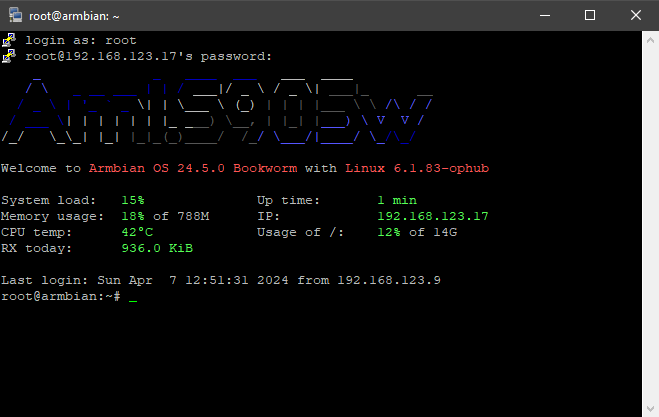
Tôi sẽ bổ sung video hướng dẫn sau. Ace có câu hỏi hay thắc mắc gì cứ để lại comment nhé.